Reklāma
 Tātad jūs vēlaties, lai jūsu mašīnas aiziet gulēt, kad tās nedarbojas, un pēc tam varēsiet ar tām attālināti pieslēgties un panākt, lai tās automātiski reaģētu? Tas ir daudzfunkcionāls un var potenciāli strādāt jebkura dators.
Tātad jūs vēlaties, lai jūsu mašīnas aiziet gulēt, kad tās nedarbojas, un pēc tam varēsiet ar tām attālināti pieslēgties un panākt, lai tās automātiski reaģētu? Tas ir daudzfunkcionāls un var potenciāli strādāt jebkura dators.
Datori var būt pilnībā izslēgti (tomēr joprojām ir savienoti ar strāvas kontaktligzdu) un visu laiku ir nomoduši vienkāršā gaidīšanas režīmā. To sauc par Wake On LAN. Saskaņā ar Wikipedia, Wake-on-LAN ir Ethernet datoru tīkla standarts, kas ļauj datoru ieslēgt vai pamodināt ar ziņojumu. Ziņojumu parasti nosūta vienkārša programma, kas tiek izpildīta citā lokālā tīkla datorā. Wake-on-LAN ir arī pazīstams kā Mosties lokālajā tīklā, WOL, vai dažreiz WoL. To var arī dēvēt par Attālā pamodināšana vai RWU.
Pirms darba sākšanas mums vajadzētu izpētīt sistēmas prasības Wake On LAN lietošanai. Sistēmai, no kuras palaižat komandu Wake On LAN, nav jāatbilst prasībām - tikai mašīnai, kuru pamodīsit. Šeit viņi ir, tieši no tā paša Wikipedia lappuse:
Wake-on-LAN atbalsts tiek ieviests datora mātesplatē un tīkla interfeisā, un tādējādi tas nav atkarīgs operētājsistēmā, kas darbojas ar aparatūru, lai gan operētājsistēma dažreiz var kontrolēt Wake-on-LAN izturēšanās. Ja tīkla saskarne ir spraudņa karte, nevis ir integrēta mātesplatē, iespējams, karti vajadzēs savienot ar mātesplati ar kabeli. Mātesplatēm ar iebūvētu Ethernet kontrolleri, kas atbalsta Wake-on-LAN, nav nepieciešams kabelis.
Ja jums ir problēmas ar WOL, pārbaudiet savu BIOS iestatījumu un pārliecinieties, vai Ethernet karte ir papildkarte, tā joprojām ir savienota ar mātesplati, izmantojot kabeli.

Ir daudzi veidi, kā izraisīt Wake On LAN notikumu, un mēs izpētīsim, kā Wake on LAN izmantot, izmantojot attiecīgās mašīnas Mac adresi. MAC adrese ir unikāla adrese, kas piešķirta jūsu tīkla adapterim vai NIC. Lai atrastu savu MAC adresi, varat izpētīt tīkla adaptera rekvizītus. Bet, lai viegli atrastu attālā datora MAC adresi vai jūsu, mēs varam izmantot šo vienkāršo komandrindas lietojumprogrammu. Lejupielādējiet to un palaidiet to no komandrindas šādi:
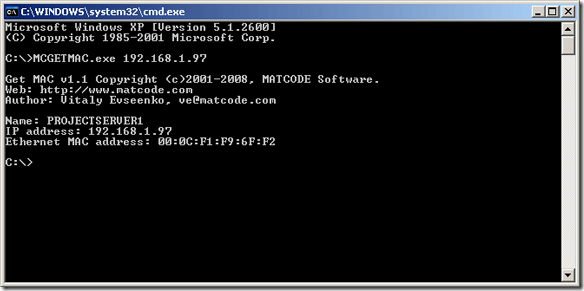
Jums jāiet uz Start - Run un ierakstiet CMD, pēc tam dodieties uz direktoriju, kurā glabājāt MCGETMAC.exe, un pēc tam palaidiet to, izmantojot vienu no šīm divām sintaksēm:
MCGETMAC.exe resursdatora nosaukums
MCGETMAC.exe IP adrese
Tāpēc es varētu izmantot vietni MCGETMAC.exe 127.0.0.1, lai atgrieztu vietējās mašīnas MAC adresi, vai arī es varētu izmantot MCGETMAC.exe KarlXP, lai to satvertu. Kad esat to ieguvis, glabājiet to drošā vietā. Tālāk mums būs jālejupielādē MC-WOL.EXE, abi šie faili ir no šejienes [vairs nav pieejami].
Saglabājiet šo EXE failu tajā pašā vietā, kur saglabājāt MCGETMAC.exe ērtākai lietošanai. Tagad jūs varat atgriezties savā CMD logā un rakstīt MC-WOL.exe un MAC adrese. Manā gadījumā es ierakstīju MC-WOL.exe 00: 0C; F1: F9: 6F: F2 un nospiediet taustiņu Enter. Tas bija mans rezultāts:
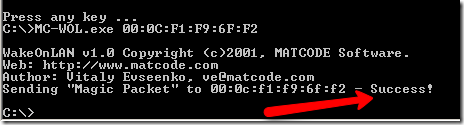
“Burvju pakete” tika nosūtīta uz manu attālo mašīnu, un es to varēju pamodināt. Tagad es varu iekļaut šīs komandas pakešdatnēs vai skriptos un ietaupīt enerģiju un naudu, kamēr es pie tā strādāju!
Un, lai uzzinātu vēl dažas labas lasīšanas iespējas, pārbaudiet šo ziņu vietnē 3 veidi, kā datoru izslēgt, izmantojot internetu 3 vienkārši veidi, kā restartēt datoru, izmantojot internetuAtstājāt datoru darboties, bet tagad sistēma ir jāatsāk no attāluma? Izmantojiet šos padomus, lai attāli restartētu Windows datoru. Lasīt vairāk .
Vai esat kādreiz izmantojis funkciju Wake on LAN ar mac adresi? Vai ir kāda veiksme, lai tā darbotos pareizi?
Kārlis L. Gechlik šeit no AskTheAdmin.com veic iknedēļas viesu emuāru veidošanas vietu mūsu jaunajiem atrastajiem draugiem vietnē MakeUseOf.com. Es vadu pats savu konsultāciju uzņēmumu, pārvaldu AskTheAdmin.com un strādāju pilnu 9 līdz 5 darbu Volstrītā kā sistēmas administrators.